Fermer une observation (iOS)
Objectif
Fermer une observation sur un appareil mobile iOS afin que toutes les parties responsables sachent que le travail a été achevé et accepté.
Contexte
Une fois qu'une observation vous a été assignée, vous recevrez un courriel contenant tous les détails pertinents dont vous aurez besoin pour terminer le travail associé à la résolution du problème. Une fois le travail terminé, vous vous connecterez à Procore sur un ordinateur ou un appareil mobile pour modifier le statut en « Prêt pour la révision », en indiquant au créateur qu'il peut désormais réviser le travail terminé. Cet article détaille comment terminer l'action sur un appareil mobile iOS.
Éléments à considérer
- Permissions d’utilisateur requises : Les utilisateurs « Admin » peuvent fermer n’importe quelle observation. Les utilisateurs « Standard » peuvent fermer les observations qu’ils ont créées.
Conditions préalables
- Toutes les parties responsables doivent Répondre à l’observation sur appareil mobile ou sur un ordinateur.
- Le statut de l'observation doit être défini sur « Prêt pour révision ».
Étapes
Lorsque vous êtes le responsable sur une observation, vous recevrez une notification par courriel vous informant que votre réponse est requise.
- Accédez à l’outil Observations sur un appareil mobile iOS.
- Appuyez sur l'observation que vous souhaitez fermer.
- Appuyez sur le menu déroulant Statut pour modifier le statut de l’item
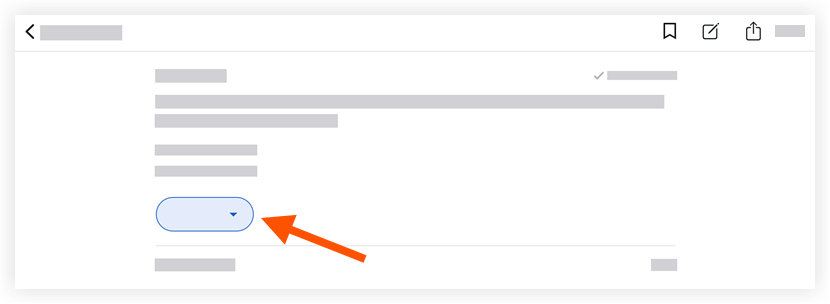
- Appuyez sur le statut souhaité parmi les options suivantes :
Voir Créer une observation (iOS) pour une description de chaque statut.- Initié
- Prêt pour révision
- Non accepté
- Fermé
Note: Les modifications sont automatiquement enregistrées; appuyez hors du menu Statut pour revenir à l’observation.

